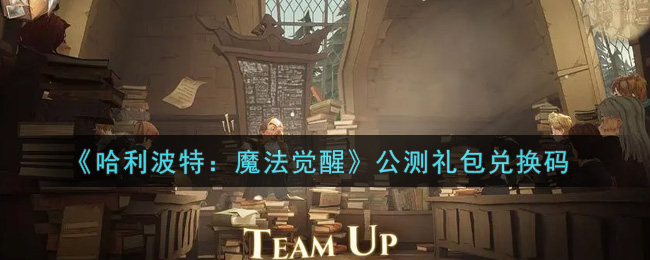摘要: 你是否也渴望在华为智慧屏上轻松捕捉那些精彩瞬间?然而,面对如此强大的设备,如何截图却成了不少用户的难题。别担心,小编这就为你揭晓华为智慧屏截图的神秘面纱,让你轻松成为截屏达人! 华为智慧屏如何轻松截图? 一、按键截屏: 只需长按遥控器上的菜单键,即刻召唤出控制中心,随后挑选截屏功能,或者直接同时按下菜单键与截屏键,屏幕瞬间定格! 二、手机截屏: 1、首先,打开你的智慧屏App
你是否也渴望在华为智慧屏上轻松捕捉那些精彩瞬间?然而,面对如此强大的设备,如何截图却成了不少用户的难题。别担心,小编这就为你揭晓华为智慧屏截图的神秘面纱,让你轻松成为截屏达人!

华为智慧屏如何轻松截图?
一、按键截屏:
只需长按遥控器上的菜单键,即刻召唤出控制中心,随后挑选截屏功能,或者直接同时按下菜单键与截屏键,屏幕瞬间定格!
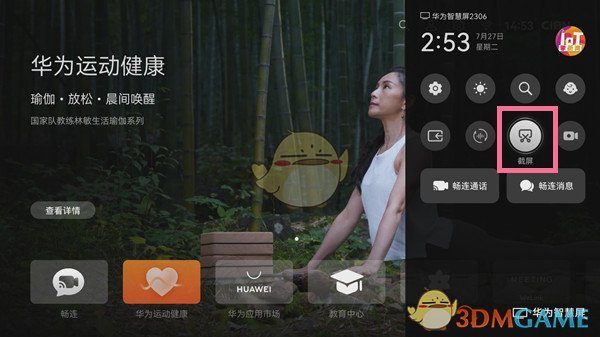
二、手机截屏:
1、首先,打开你的智慧屏App或智慧生活App,激活遥控器功能,屏幕截图功能即刻映入眼帘。
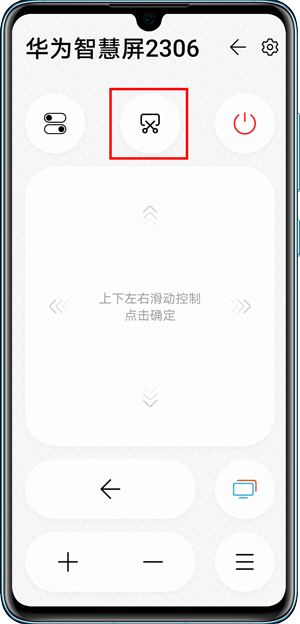
2、在同一网络状态下,手机在智慧屏APP的首页点击左上角,选择需要控制的智慧屏。或者在智慧生活App首页,选择对应的智慧屏卡片。
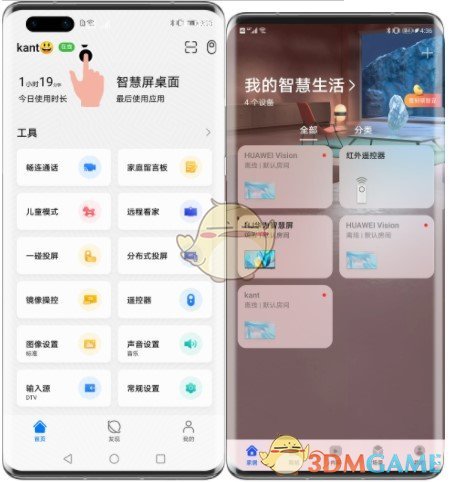
3、在首页点击 镜像操控。首次连接时,在智慧屏端弹框中选择 连接,并在智慧屏App同意相关权限。
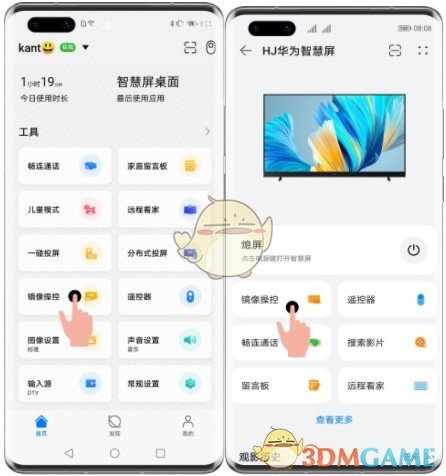
以上就是小编带来的华为智慧屏怎么截图?华为智慧屏截屏方法介绍,更多相关资讯教程,请关注劲爆手游网。
下一篇:原神夜兰战技使用攻略